Nahrávejte video, zvuk, hraní her a webovou kameru a snadno zaznamenejte vzácné okamžiky.
ScreenRec Review: Zkoumání, zda ScreenRec stojí za použití
ScreenRec je bezplatný nástroj pro záznam obrazovky, který vám umožní zaznamenávat jakékoli aktivity na obrazovce vašeho počítače a pořizovat snímky obrazovky. Umožňuje vám také vytvářet ukázky, návody, prezentace atd. Zde je však otázka: Může vám ScreenRec nabídnout nejlepší službu nahrávání obrazovky a výstup? Ano, umí nahrávat obrazovky, ale je to ten nejlepší nástroj pro váš případ? Chcete-li odpovědět na tyto otázky, prozkoumejte podrobnou recenzi ScreenRec tohoto příspěvku níže!
Seznam průvodců
Stručný přehled ScreenRec a jeho hlavních funkcí ScreenRec Výhody a nevýhody Nejlepší případy použití ScreenRec Výborná alternativa k ScreenRecStručný přehled ScreenRec a jeho hlavních funkcí
Chcete-li začít svou cestu k posouzení, zda ScreenRec může splnit vaše potřeby nahrávání obrazovky, můžete začít s recenzí funkcí ScreenRec v tomto příspěvku.
Jak již bylo zmíněno dříve, ScreenRec je záznamník obrazovky, který umožňuje zaznamenávat aktivity na obrazovce počítače. Můžete jej používat zdarma na Windows, Mac a Linux a nahrávat obrazovku bez omezení délky nahrávání. Kromě toho vám umožňuje nahrávat celou obrazovku počítače, ale také vám umožňuje nahrávat konkrétní oblasti nebo aktivní okno. Nyní je to jen letmý pohled na podporované funkce. Chcete-li se dozvědět více o jeho funkcích, podívejte se na seznam níže.
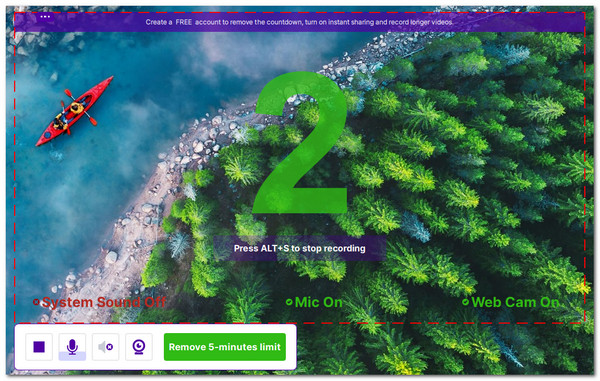
Vlastnosti ScreenRec
● Umožňuje zaznamenávat a pořizovat snímky libovolné oblasti obrazovky, ať už na celou obrazovku, konkrétní oblast nebo aktivní okno.
● Umožňuje současně nahrávat obrazovku, tvář na webovou kameru a hlas na mikrofon.
● Po pořízení snímků obrazovky můžete přidat obdélníky, šipky a textové poznámky.
● Nabízí vám vestavěnou galerii, kterou můžete použít k náhledu, třídění, generování odkazů ke sdílení a mazání nahrávek a snímků obrazovky na obrazovce.
● Vybaveno přizpůsobitelnými nastaveními, kde můžete nastavit webovou kameru a mikrofon, vyladit kvalitu záznamu, zapnout nebo vypnout odkaz na sdílení, proxy server a nastavit klávesovou zkratku start a start.
● Podporuje cloudové úložiště, kde jsou bezpečně uloženy všechny vaše nahrávky a snímky obrazovky.
● Nabízí různé kvality záznamu: záznam obrazovky v SD, HD a 4K.
Po prozkoumání výše uvedeného seznamu funkcí ScreenRec, co si o tomto nástroji zatím myslíte? Pokud se zeptáte na tento příspěvek, tyto funkce jsou skvělé. Tyto sady pouze dláždí cestu k tomu, aby se ScreenRec stal nástrojem, který je nad rámec možností a který vám pomůže zaznamenat vaši obrazovku. Totéž však platí pro jeho peer nástroje; ScreenRec je stále nedokonalý software. Pomohlo by zvážit jeho nedokonalosti při rozhodování, zda jej použít. Nyní, abyste objevili tyto nedokonalosti, skočte do další části.
ScreenRec Výhody a nevýhody
Nyní, když jste dokončili průzkum funkcí na obrazovce tohoto příspěvku, je čas objevit jeho výhody a nevýhody. Jak již bylo zmíněno dříve, ScreenRec není dokonalý nástroj. Má také nevýhody, které mohou ovlivnit vaše rozhodnutí použít jej pro váš projekt. Navzdory tomu, že je má, stále nabízí výhody, které z něj dělají dobrou možnost záznamu obrazovky.
Co máme rádi
● Bezplatná verze nabízí téměř všechny své vlastnosti a funkce.
● Poskytuje uživatelsky přívětivé rozhraní, které vám umožní jej snadno používat.
● Možnost záznamu aktivit na obrazovce v kvalitě 4K.
● Umožňuje sdílet vaše nahrávky prostřednictvím odkazu s nebo bez šifrování.
● Nepřidává vodoznak na váš výstup v bezplatné verzi.
● Nahrajte libovolnou oblast obrazovky a během nahrávání můžete zapnout/vypnout webovou kameru a mikrofon.
Co se nám nelíbí
● Vyžaduje, abyste přidali účet, aby se prodloužila doba záznamu 5 minut.
● Nemá možnosti úprav videa pro předefinování vašich nahrávek.
● Cloudové úložiště ScreenRec má pouze 2 GB pro bezplatnou zkušební verzi.
● Během nahrávání vám neumožní přidávat anotaci.
● Nepodporuje možnost výběru aktivního okna nebo celé obrazovky pro automatické nahrávání.
Takže, co můžete říct? Jak můžete vidět, ScreenRec přichází se skvělými stránkami, díky kterým je stále skvělou volbou pro záznam vašich aktivit na obrazovce. Je zdarma, snadno se používá, nepřidává do výstupu vodoznak a další. Navíc, mít tyto dobré stránky by mohl ScreenRec přizpůsobit různým případům použití. Navíc, pokud jste „Je ScreenRec bezpečný“, ano! Může to být bezplatný nástroj, ale je bezpečný a nezpůsobuje vašemu počítači žádné problémy.
Na druhou stranu, pokud vám vadí jeho stinné stránky, některé z nich lze vyřešit přidáním účtu. A pokud jde o přidávání anotací a úprav, můžete k předefinování svých nahrávek použít software třetích stran.
Nejlepší případy použití ScreenRec
O této linii: „Kromě toho, mít tyto dobré stránky by mohl ScreenRec přizpůsobit různým případům použití.“ pokud chcete znát nejlepší případy nebo kdy tento nástroj použít, prozkoumejte níže uvedený seznam.
● Nahrávání obrazovky zdarma se skvělými funkcemi
Pokud hledáte bezplatný nástroj pro nahrávání obrazovky, který nabízí neuvěřitelné funkce, přejděte přímo na tlačítko stahování ScreenRec a klikněte na něj! S tisíci nebo více zařízeními pro nahrávání obrazovky na trhu je těžké najít nástroj, který poskytuje všechny základní věci, které potřebujete k nahrávání obrazovky. Navíc je to bezplatný nástroj, který na výstup nepřidává velké vodoznaky a neukládá omezení nahrávání po přihlášení k účtu.
● Vytváření výukových programů a návodů
Pokud chcete vytvořit tutoriály a návody, ScreenRec vám může pomoci. Jak bylo zmíněno v sekcích Screen review, tento nástroj umožňuje současně nahrávat obrazovky a webové kamery. V tom případě můžete dělat tutoriály nebo návody ukazující předmět a vás jako přednášejícího.
● Ukázky a prezentace produktů
A konečně, pokud chcete vytvářet ukázky produktů a prezentace, můžete také použít ScreenRec, který vám pomůže. Pomocí tohoto nástroje můžete předvést svůj produkt na počítači a nahrát jej.
Výborná alternativa k ScreenRec
Po přečtení výše uvedené recenze ScreenRec, pokud zvažujete alternativu k ScreenRec, profesionál 4Easysoft Screen Recorder je nejlepší volba. Tento nástroj kompatibilní s Windows a Mac vám také umožňuje zaznamenávat jakékoli aktivity na obrazovce, jako jsou schůzky, výukové programy, prezentace atd., v různých regionech. Tento HD rekordér obrazovky umožňuje nahrávat na celou obrazovku, v aktivním okně nebo v určité oblasti s rychlostí až 60 snímků za sekundu a rozlišením 4K. Kromě těchto činností dokáže tento nástroj zaznamenat vysoce kvalitní hru bez zpoždění! Navíc vám také umožňuje zaznamenávat aktivity při vkládání anotací, jako je přidávání textů, šipek, čar, tvarů a popisků. Navíc na rozdíl od ScreenRec nabízí vylepšení zvuku, základní úpravy videa a různé možnosti vyladění kvality výstupu.

Umožňuje naplánovat, kdy se má automaticky spustit a zastavit nahrávání.
Poskytuje vám možnosti nastavení kvality videa na Vysoká, Nejvyšší a Bezeztrátová.
Umožňuje exportovat nahrávky v různých formátech videa nebo zvuku: MP4, MOV, MP3, AAC
Podporujte vestavěný trimr pro odříznutí nechtěných počátečních a koncových částí vašich nahrávek.
100% Secure
100% Secure
Závěr
Na závěr, tato recenze ScreenRec vám ukázala možnosti a dobré a špatné stránky ScreenRec. Jak jste si mohli přečíst dříve, ScreenRec podporuje funkce, které vyhovují vašim jednoduchým potřebám nahrávání obrazovky. Kromě toho také nabízí skvělé strany, které definují, jak dobrý je ScreenRec jako možnost nahrávání obrazovky. Pokud však zvažujete alternativu poté, co znáte její stinné stránky, profesionál 4Easysoft Screen Recorder je jednou z vašich nejlepších možností! Navštivte její oficiální webovou stránku, stáhněte si ji a přesvědčte se, jak je dnes dobrá.
100% Secure
100% Secure


